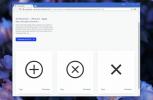Tweetbits organise les tweets préférés en catégories dans une interface utilisateur impressionnante
Rien ne vaut Twitter en matière de micro-blogging. Le service a prouvé à tout le monde que l’on peut dire beaucoup de choses en 140 caractères et la capacité suivre en ligne est très plausible pour quiconque y consacre des efforts (vous en avez peut-être entendu parler Twittelebrities). Mis à part la renommée de Twitter, vous permettre d'organiser vos tweets préférés n'est pas exactement un point fort de Twitter en ce qui concerne ses fonctionnalités natives. Et si vous êtes une de ces personnes qui aiment favoriser un tweet après l'autre, vous saurez comment il peut être fastidieux de trouver un tweet particulier précédemment favorisé dans la liste à un avenir point. Entrer Tweetbits - une application Web tierce pour Twitter qui vous permet d'organiser vos tweets préférés en les regroupant dans des catégories personnalisées.
Lorsque j'ai pris le service pour un tour, j'ai trouvé son interface utilisateur conviviale assez amusante à naviguer. La conception simpliste peut vous faire croire qu'il s'agit d'un programme de base, mais il est en fait assez puissant, offrant une poignée de fonctionnalités utiles. Et ce qui est plus excitant, c'est que sa conception réactive fonctionne tout aussi bien sur les grands écrans de PC, les tablettes et les smartphones.
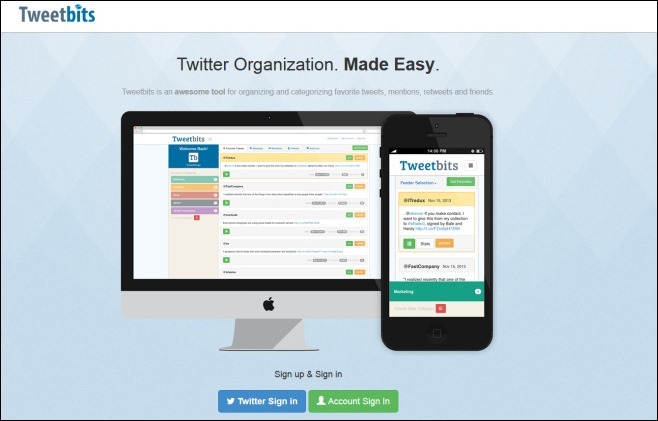
Pour commencer avec les Tweetbits, cliquez sur "Connexion Twitter" sur la page d'accueil du service. Vous devrez ensuite autoriser Tweetbits à accéder à votre compte Twitter en vous y connectant et fournir à l'application les autorisations requises.

Vous serez ensuite redirigé vers le tableau de bord principal de Tweetbits, qui est bien optimisé pour les deux souris curseur et navigation à écran tactile, et les gros boutons audacieux tiennent bien sous le bout des doigts, même sur le téléphone écrans. En entrant dans votre tableau de bord, Tweetbits commence à charger vos tweets préférés et les affiche sous l'onglet Tweets favoris. Vous pouvez également archiver un tweet si vous souhaitez le lire ultérieurement. De même, les éléments archivés peuvent être facilement restaurés à partir de l'onglet correspondant.

La première étape vers l'organisation de vos tweets préférés consiste à créer des catégories pour eux. Par exemple, vous voudrez peut-être tous les tweets préférés des comptes liés à la technologie dans une catégorie Tech. Tweetbits vous permet de définir le nom de votre choix pour vos catégories. Cliquez simplement sur le bouton "Créer une nouvelle catégorie", saisissez le nom de votre choix, choisissez la couleur de son onglet et cliquez sur Créer.

Toutes vos catégories apparaissent dans la barre latérale gauche, vous permettant de naviguer rapidement entre elles. Ensuite, il est temps de remplir les catégories avec les tweets souhaités. Pour ce faire, cliquez et maintenez le petit bouton vert à côté de n'importe quel tweet, faites-le glisser sur la catégorie souhaitée, et lâchez prise. Vous pouvez faire glisser et déposer autant de tweets que vous le souhaitez dans toutes les catégories que vous avez configurées, de la même manière.

Tweetbits vous permet également de supprimer n'importe quelle catégorie existante ainsi que tout tweet individuel à tout moment, en cliquant sur la petite icône de la corbeille.

Tweetbits propose actuellement deux types de plans d'abonnement: gratuit et Pro. Les utilisateurs gratuits ne sont autorisés qu'à un seul compte Twitter, un maximum de deux catégories et jusqu'à 50 tweets dans chaque catégorie. Le compte Pro vous débarrasse de toutes ces limitations et propose également des fonctionnalités supplémentaires à 10 $ par mois.
Visitez Tweetbits
Chercher
Messages Récents
Comment télécharger tous les SVG à partir de n'importe quelle page Web dans Chrome
Si vous avez besoin d'un logo officiel pour une entreprise ou un se...
Trouver des problèmes de connexion Internet avec les diagnostics de connectivité Chrome
Nous détestons tous quand Internet cesse de fonctionner sans raison...
Comment désactiver temporairement les notifications dans Firefox
Les sites Web peuvent envoyer aux utilisateurs des notifications su...